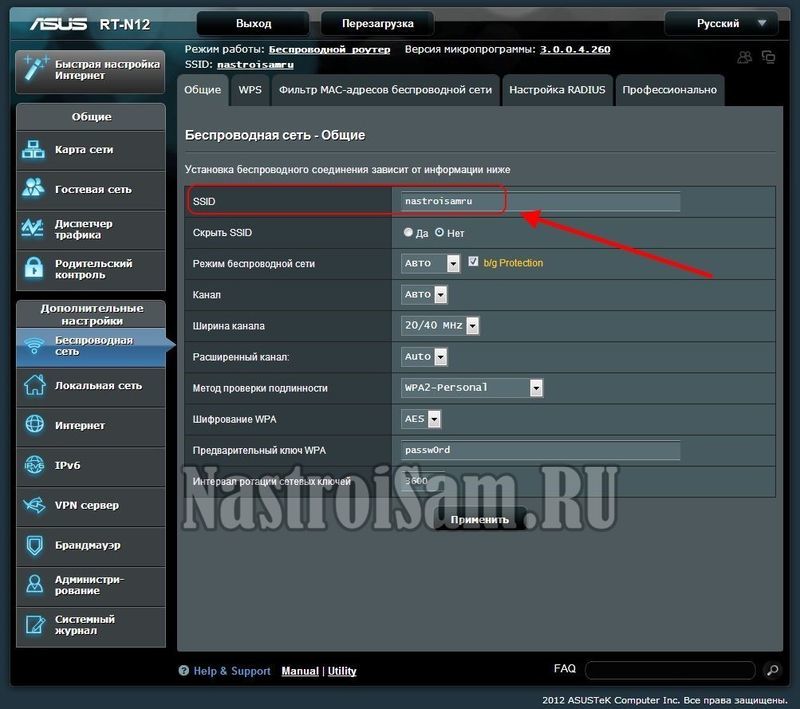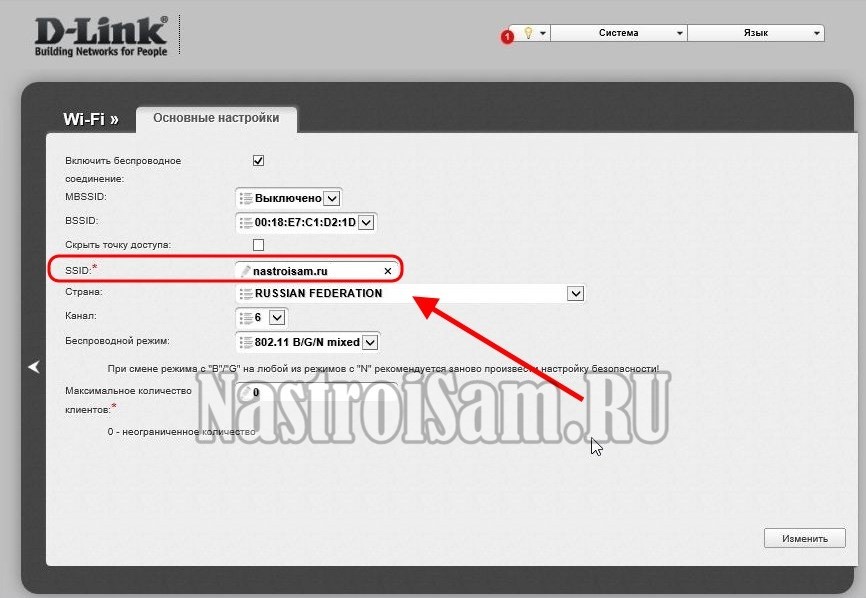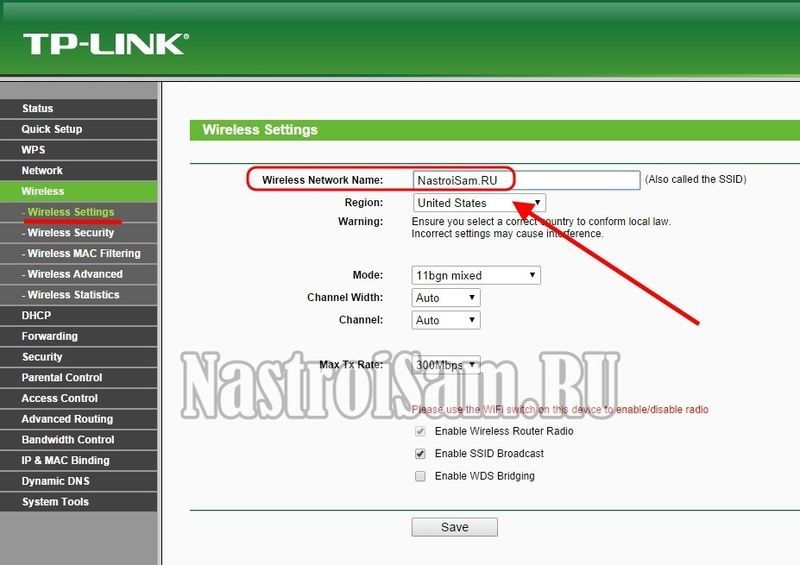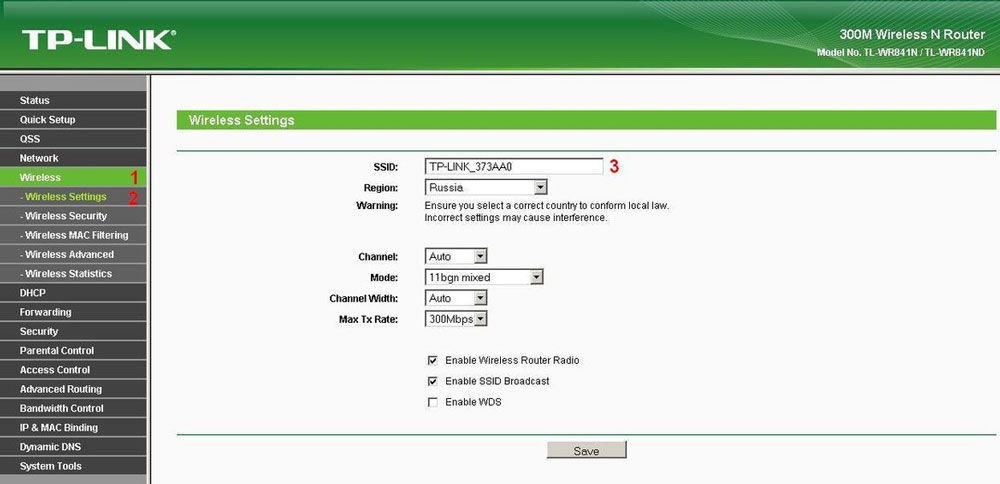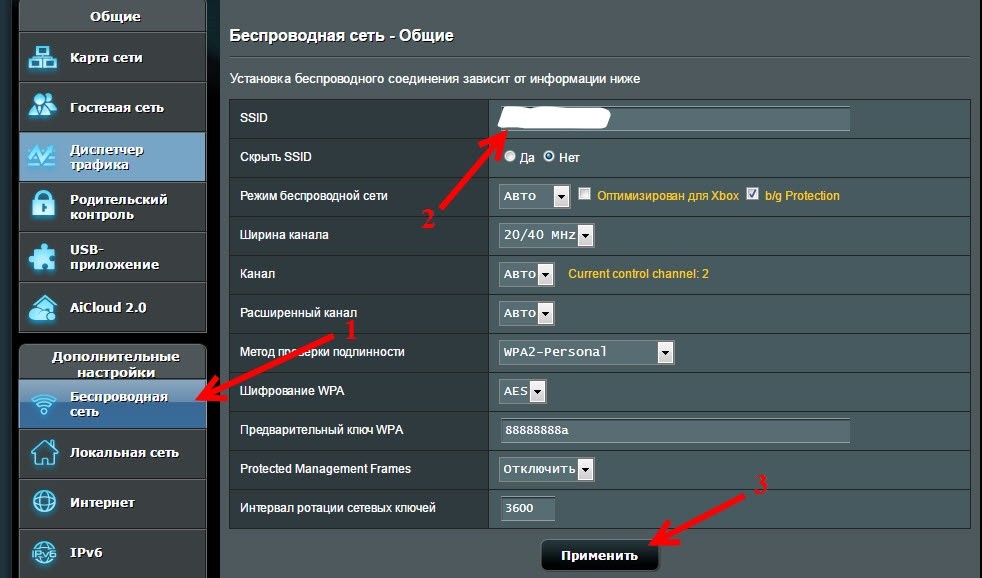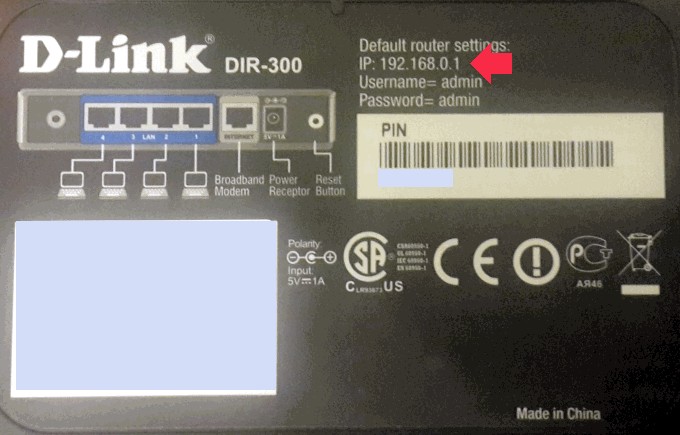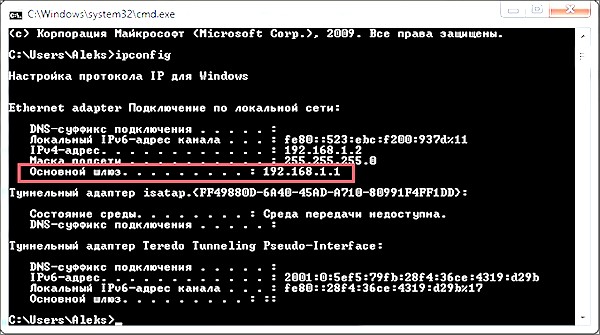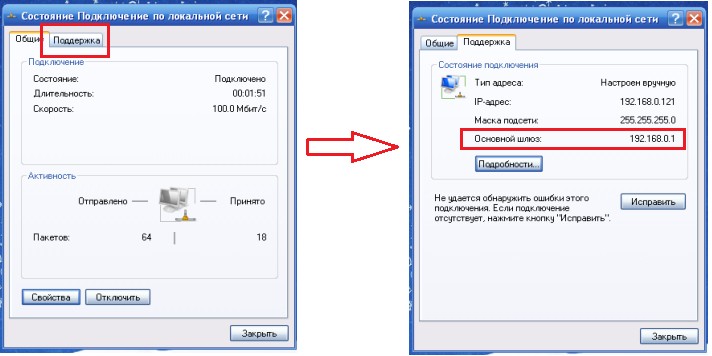На чтение 6 мин Просмотров 34.6к.
Домашний Wi-Fi роутер поставляется с идентификатором SSID. Он помогает распознать вашу сеть и отличить ее от других. Когда вы покупаете новый маршрутизатор, по умолчанию SSID — название компании или производителя устройства. Это безличное сетевое имя. Например, TP-Link или Tenda. Оно может создать путаницу при подключении. В статье вы узнаете, как поменять название сети wi-fi на различных роутерах.
Содержание
- Как войти в настройки маршрутизатора
- Меняем имя сети wifi: инструкция для разных марок роутера
- TP-Link
- Asus
- D-Link
- ZyXEL
- Huawei
- Tenda
- Как изменить имя iPhone в режиме модема
- Возможные проблемы
Как войти в настройки маршрутизатора
После установки роутера многие пользователи не меняют название Wi-Fi. Работает да и ладно. Затем соседи покупают себе роутер. И вот у вас уже целый список из обезличенных имен.
Иногда вы путаетесь, а иногда просто хотите выделиться, дать осмысленное название. В любом случае изменить имя по умолчанию несложно. А наша инструкция в этом поможет.
Для решения задачи нужен доступ к административному интерфейсу маршрутизатора. В нем находятся все настройки роутера, где мы и сможем переименовать сеть. Но для этого нужно знать IP-адрес веб-интерфейса.
Не волнуйтесь, если вы его не знаете. Узнать его можно многими способами. Перед входом в настройки убедитесь, что ваш компьютер или ноутбук подключены к интернету через LAN кабель. Если вы будете подключены через вайфай соединение, то после изменения названия сети на компьютере пропадет интернет и вам придется переподключиться.
Для большинства маршрутизаторов IP-адрес веб-интерфейса — 192.168.1.1. Попробуйте вставить этот IP-адрес в строку браузера и нажать Enter. Другие варианты — my.keenetic.net (для маршрутизаторов марки Keentic),192.168.0.1
Вход в веб-интерфейс:
- Вводим адрес для входа в адресную строку любого браузера.
- Должно всплыть окошко с формой входа.
- Необходимо ввести имя пользователя и пароль. Эти данные можно узнать на этикетке на нижней стороне маршрутизатора.
Если вы никогда не меняли пароль для входа в настройки, проверьте в руководстве к маршрутизатору имя пользователя и пароль по умолчанию. В большинстве случаев это:
- Имя пользователя: admin.
- Пароль: admin.
В случае потери пароля необходимо воспользоваться инструкцией к устройству и вернуть его к заводским настройкам.
Для этого нужно найти на устройстве утопленную в корпус роутера кнопку «RESET» и зажать ее на 10-15 секунд. Для удобства нажатия лучше использовать тонкий предмет, например, скрепку или иголку.
Если адрес для входа не подошел, то можно его посмотреть на компьютере.
Пользователи Windows 10 могут узнать локальный IP-адрес через командную строку. Просто выполните шаги:
- Нажмите комбинацию клавиш «Windows + R» на клавиатуре, чтобы открыть окно «Выполнить». Теперь введите «cmd» и нажмите «ОК» или просто нажмите клавишу Enter.
- Перед вами появится черное окошко. В этом окне введите команду «ipconfig» и нажмите Enter на клавиатуре. Прокрутите вниз, пока не увидите раздел «Адаптер беспроводной локальной сети / Беспроводная сеть». Значение параметра «Основной шлюз» и есть локальный IP-адрес.
Пользователям MacOS нужно выполнить другие действия, чтобы найти IP-адрес сетевого маршрутизатора:
Меняем имя сети wifi: инструкция для разных марок роутера
Теперь мы вошли в настройки маршрутизатора. У каждого производителя интерфейс может отличаться. Но возможность изменить название предусмотрена каждой компанией.
Беспроводная сеть показывается всем в радиусе действия. Поэтому при смене названия для wi-fi не стоит использовать личные данные или оскорбительные слова.
TP-Link
Начнем с производителя TP-Link.
Попробуйте поменять имя вайфай по инструкции:
Asus
Алгоритм действий:
- Заходим в веб интерфейс роутера.
- В меню «Дополнительные настройки» выбираем вкладку «Беспроводная сеть».
- Меняем имя сети в поле «SSID».
- Сохраняем настройки и перезагружаем устройство.
D-Link
Изменить имя и пароль в таких моделях очень просто. На главной странице настроек в разделе «Network Information» находим поле SSID. Кликаем по названию.
Вас перенаправит на другую страницу:
- Изменяем имя (SSID);
- Принимаем изменения.
Перезагружаем маршрутизатор, если изменения не вступили в силу.
ZyXEL
Так же, как и у других производителей, поменять имя вайфай легко. Разберем на примере интерфейса ZyXEL Keentic GIGA.
Также не забываем перезагрузить роутер.
Huawei
Чтобы изменить имя сети, переходим во вкладку «Settings» в верхнем меню. 
Перезагрузите роутер, чтобы полностью обновить настройки. Заново подключитесь к вашей сети.
Tenda
Переходим к инструкции для маршрутизатора Tenda. Выполните следующие шаги, чтобы сменить название сети:
Как изменить имя iPhone в режиме модема
Режим модема на айфоне дает возможность подключиться к вам и пользоваться вашим интернетом другим устройствам.
По умолчанию в iOS имя вашего телефона будет отображаться для всех устройств, которые захотят к вам подключиться. Потому что наименование iPhone одновременно является и названием сети.
Выполните следующие действия, чтобы изменить имя:
- Зайдите в меню настроек на вашем iPhone;
- Затем прокрутите вниз, пока не увидите «Основные», щелкните по этому пункту;
- Вверху экрана находится вкладка «Об этом устройстве», щелкните по ней;
- Нажимаем на вкладку «Имя», чтобы просмотреть текущее имя вашей точки доступа;
- Введите желаемое имя для точки доступа. Нажмите синюю кнопку «Готово» на клавиатуре.
Возможные проблемы
Переименовать название Wi-Fi просто. И все же вы можете столкнуться с некоторыми проблемами:
- Вы не помните пароль от панели настроек маршрутизатора.
В таком случае воспользуйтесь инструкцией по сбросу устройства к заводским настройкам. Затем воспользуйтесь стандартными именем пользователя и паролем. Эти данные находятся на нижней части роутера.
- Вы не можете подключиться после изменения имени.
Попробуйте перейти к списку доступных соединений, найдите вашу сеть, кликните правой кнопкой мыши по ней, выберите пункт «Забыть» или «Удалить». Затем снова подключитесь.
Мы рассмотрели, как поменять название сети WiFi. Алгоритм прост и сводится к трем шагам:
- Войти в настройки роутера
- Найти поле с именем сети и поменять его
- Перезагрузить устройство.
Как правило, сложностей не возникает. Но если вы столкнулись со специфичной проблемой для вашего производителя, обратитесь в службу поддержки.
Подключение к роутеру Мегафон может потребовать указания имени пользователя и пароля. Где можно найти эти данные? Эта статья расскажет о нескольких способах получения этой информации, чтобы вы смогли настроить свое подключение и обеспечить безопасность своей сети.
Один из способов узнать имя пользователя и пароль — это обратиться в техническую поддержку Мегафон. Они смогут предоставить вам эти данные или сообщить, какие действия нужно выполнить для их изменения.
Если вы являетесь абонентом Мегафона, вы можете попробовать воспользоваться личным кабинетом оператора. Обычно там есть раздел, где можно найти информацию о роутере, подключенном к вашей сети. В этом разделе вы можете найти имя пользователя и пароль, а также изменить их при необходимости.
Если вы не можете получить данные от технической поддержки и в личном кабинете оператора информации тоже нет, то можно попробовать стандартные комбинации логина и пароля, которые часто используются на роутерах Мегафон. Обычно это комбинации admin/admin, admin/1234, admin/password. Эти данные могли использоваться при первоначальной настройке роутера, и многие пользователи забывают их изменить.
Не забывайте, что безопасность вашей сети является приоритетом. Убедитесь, что имя пользователя и пароль уникальны, и только вы знаете эти данные.
Содержание
- Мегафон роутер: Как узнать логин и пароль
- 1. Использование стандартных учетных данных
- 2. Поиск логина и пароля в интернете
- 3. Сброс настроек роутера
- 4. Обратитесь в службу поддержки
- Мегафон роутер: Описание и назначение
- Как найти имя пользователя и пароль: Варианты решения
- Первый способ: Прошивка роутера для получения данных
- Второй способ: Использование стандартных учетных данных
- Третий способ: Обращение в службу поддержки Мегафон
- Как изменить имя пользователя и пароль
Мегафон роутер: Как узнать логин и пароль
При настройке и использовании Мегафон роутера может возникнуть необходимость в изменении его настроек, а для этого потребуется знать логин и пароль. В этой статье мы расскажем, как узнать эти данные.
1. Использование стандартных учетных данных
Первым шагом можно попробовать использовать стандартные логин и пароль, которые часто предустановлены на Мегафон роутерах. Обычно они указываются на наклейке на самом роутере или в документации, поставляемой вместе с устройством. Попробуйте ввести комбинацию «admin» в поле логина и «admin» или «password» в поле пароля. Если эти данные не подходят, переходите к следующему шагу.
2. Поиск логина и пароля в интернете
Вместо использования стандартных учетных данных, можно попробовать найти логин и пароль для конкретной модели Мегафон роутера в интернете.
Для этого введите в поисковой системе характеристики своего роутера, такие как производитель и модель, а также фразу «логин и пароль для Мегафон роутера». В результате поиска вы, возможно, найдете нужные данные на специализированном форуме или в руководстве пользователя.
3. Сброс настроек роутера
Если вы не можете найти логин и пароль для Мегафон роутера или предыдущие методы не сработали, вы можете попробовать сбросить настройки роутера к заводским значениям. Это позволит вам зайти в настройки роутера используя стандартные учетные данные. Однако стоит учесть, что при этом все настройки и данные, включая Wi-Fi пароль, будут удалены.
Для сброса настроек обычно используется кнопка «Reset», которая может находиться на задней панели роутера или внутри отверстия, доступного только с помощью острых предметов.
4. Обратитесь в службу поддержки
Если ни один из предыдущих способов не помог вам узнать логин и пароль для Мегафон роутера, обратитесь в службу поддержки провайдера. Они смогут проконсультировать вас и помочь восстановить доступ к настройкам роутера. Вам могут потребоваться данные абонента, такие как ФИО, номер телефона или договора, чтобы подтвердить вашу личность.
Не забывайте, что изменение настроек роутера может повлиять на его работу и подключение к интернету. Если вы не уверены в своих действиях, лучше обратиться за помощью к специалистам.
Мегафон роутер: Описание и назначение
Роутер выполняет функцию по распределению сигнала от провайдера интернета на различные устройства, такие как компьютеры, смартфоны, планшеты и другие. Без мегафон роутера не представляется возможным сетевое подключение всех устройств одновременно.
Основное назначение мегафон роутера – обеспечение стабильного и безопасного соединения с сетью интернет. Он позволяет пользователям получать быстрый доступ к веб-сайтам, обмениваться информацией и осуществлять онлайн-коммуникации.
Мегафон роутер имеет широкий функционал и может предоставить следующие возможности:
1. Раздача Wi-Fi. Роутер создает беспроводную сеть, к которой могут подключаться все устройства в определенном радиусе.
2. Подключение проводных устройств. К роутеру можно подключить проводные устройства, такие как компьютеры или принтеры, с помощью кабеля Ethernet.
3. Защита от внешних угроз. Роутер оснащен системой безопасности, которая позволяет защитить пользователей от вирусов, вредоносных программ и несанкционированного доступа.
4. Настройка и контроль. Встроенный интерфейс роутера позволяет настраивать различные параметры, например, изменять имя сети (SSID) или пароль, а также контролировать загрузку сети и количество подключенных устройств.
5. Удобство и мобильность. Мегафон роутер предоставляет возможность пользоваться интернетом и обмениваться данными в любой точке помещения без использования проводов.
Мегафон роутер является неотъемлемой частью современной коммуникационной инфраструктуры. Он обеспечивает стабильную и быструю передачу данных, что позволяет пользователям комфортно работать в интернете и наслаждаться всеми его преимуществами.
Как найти имя пользователя и пароль: Варианты решения
Если вы забыли имя пользователя и пароль для доступа к вашему Мегафон роутеру, не стоит паниковать. Существует несколько способов, которые помогут вам найти эти данные.
- Использование стандартных данных по умолчанию. В большинстве случаев устройства Мегафон роутер поставляются с предустановленным именем пользователя и паролем. Обычно это «admin» и «admin». Попробуйте ввести эти данные в соответствующие поля при входе в роутер.
- Поиск на задней панели устройства. Некоторые модели Мегафон роутеров имеют наклейку на задней панели, на которой указаны не только данные для входа, но и другая полезная информация, например, IP-адрес роутера.
- Обращение к поставщику услуг. Если предыдущие способы не помогли найти имя пользователя и пароль, вам рекомендуется обратиться в службу поддержки своего интернет-провайдера, в данном случае — компанию «Мегафон». Они смогут предоставить вам необходимые данные.
- Сброс настроек роутера. Если все остальные способы найти имя пользователя и пароль не дали результата, можно попробовать сбросить настройки роутера к заводским. Для этого необходимо найти на задней панели роутера кнопку «Reset» или «Сброс» и нажать на нее. После этого, все настройки роутера будут удалены, включая имя пользователя и пароль, но вы сможете настроить его заново.
Иными словами, если вы забыли имя пользователя и пароль для доступа к вашему Мегафон роутеру, вы всегда сможете найти их, следуя перечисленным выше способам. Не забывайте о важности сохранения этих данных в безопасном месте для их дальнейшего использования.
Первый способ: Прошивка роутера для получения данных
Прошивка роутера позволит вам сбросить все настройки до заводских и получить доступ к управлению устройством, включая имя пользователя и пароль. Чтобы выполнить прошивку, вам понадобится компьютер и программное обеспечение, специально разработанное для вашего роутера Мегафон.
Важно отметить:
- Прошивка роутера может привести к потере данных, поэтому перед началом процесса рекомендуется создать резервную копию всех важных файлов и настроек.
- Выполнение прошивки требует определенных знаний и навыков, поэтому лучше всего обратиться к профессионалам, чтобы не повредить устройство.
Если вы все же решаетесь на прошивку своего роутера Мегафон, то вам понадобится следовать инструкциям, предоставленным производителем устройства или разработчиком программного обеспечения для прошивки. Они должны быть доступны на официальном сайте Мегафона или на специализированных форумах.
Прошивка роутера – это сложный и рискованный процесс, которому необходимо уделить особое внимание и не допускать ошибок. Если у вас возникнут сомнения или трудности, лучше всего обратиться к специалистам для получения квалифицированной помощи.
Второй способ: Использование стандартных учетных данных
Если вы не внесли изменений в настройки своего Мегафон роутера, то есть шанс, что у вас по-прежнему используются стандартные учетные данные. Это означает, что вы можете использовать предустановленное имя пользователя и пароль, чтобы получить доступ к панели управления роутера.
Обычно стандартные учетные данные для Мегафон роутеров следующие:
- Имя пользователя: admin
- Пароль: admin
Однако, если эти учетные данные не работают, значит, они были изменены, и вам нужно восстановить их или обратиться в службу поддержки Мегафон для получения помощи.
Третий способ: Обращение в службу поддержки Мегафон
Если у вас остались проблемы или вы не можете самостоятельно узнать имя пользователя и пароль для входа в настройки роутера Megafon, вы можете обратиться в службу поддержки оператора.
Для этого вам потребуется:
| 1. | Позвонить на контактный номер технической поддержки оператора Megafon. |
| 2. | Рассказать оператору о своей проблеме и попросить помощи в установке имени пользователя и пароля для доступа к настройкам роутера. |
| 3. | Следовать инструкциям оператора и предоставить ему необходимую информацию (например, данные о вашем роутере Megafon). |
| 4. | Получить от оператора новые логин и пароль для входа в настройки роутера и следовать его рекомендациям по установке. |
Обратившись в службу поддержки Мегафон, вы сможете получить помощь от профессионалов и решить свою проблему быстро и эффективно.
Как изменить имя пользователя и пароль
Чтобы изменить имя пользователя и пароль на роутере Мегафон, выполните следующие шаги:
| Шаг 1: | Откройте любой веб-браузер на вашем компьютере и введите IP-адрес роутера Мегафон в адресной строке. Обычно IP-адрес указан на задней панели роутера или вручную задан администратором. |
| Шаг 2: | В открывшейся странице введите текущее имя пользователя и пароль роутера Мегафон. Если вы не помните эти данные, посмотрите инструкцию к роутеру или обратитесь к системному администратору. |
| Шаг 3: | После успешной авторизации настройки роутера откроются. Найдите раздел с настройками безопасности или пользователей. |
| Шаг 4: | В разделе с настройками найдите поле для изменения имени пользователя и введите новое имя. |
| Шаг 5: | Также в этом разделе найдите поле для изменения пароля и введите новый пароль. Обязательно используйте надежный пароль, состоящий из разных символов (цифр, букв разного регистра, специальных символов). |
| Шаг 6: | Подтвердите изменения, нажав на кнопку «Сохранить» или подобную. |
После выполнения этих шагов новое имя пользователя и пароль будут применены к роутеру Мегафон. Убедитесь, что вы храните новые данные в надежном месте, чтобы избежать несанкционированного доступа к роутеру.
На сегодняшний день немногие пользователи беспроводных роутеров задумываются над именем своей сети WiFi. Чаще её название оставляют в том виде, в котором оно идет на роутере по умолчанию. В итоге в многоэтажках появляются по 3-4 сети с именем DIR-300, например, или Zyxel. Монтеры провайдера при подключении оборудования тоже редко проявляют фантазию, а абонент на это просто не обращает внимание. Потом, через какое-то время у него возникает вопрос — а как изменить имя моего WiFi?! На самом деле всё очень просто и делается на раз-два.
Сначала Вам надо зайти в настройки роутера. Кто не знает как это делается — читает эту инструкцию.
Затем в меню веб-интерфейса надо найти раздел настройки беспроводной сети Вай-Фай. Он чаще всего так и называется — Wi-Fi, Wireless, Беспроводная сеть и т.п.
Название сети находится в основных или общих настройках — это строка SSID (service set identifier — идентификатор сети).
На роутерах Asus это выглядит так:
На D-Link DIR-300, DIR-615, DIR-620 и т.п. — так:
А вот на маршрутизаторах TP-Link параметр так и называется: Wireless network Name (Имя беспроводной сети):
Каким может быть название сети WiFi и какое имя лучше использовать?
Здесь каких-то жестких требований нет, кроме как обязательное использование латиницы. На кириллице название сети Вай-Фай прописать нельзя. Так же я бы не советовал использовать спец-символы типа $,#,%,&. В остальном — как угодно Вашей фантазии. Главное чтобы не было задвоенности — то есть чтобы имя Вашего WiFi не совпадало с роутером соседа.
Популярный вопрос пользователей – как переименовать Вай-Фай? Любому человеку может понадобиться изменить имя беспроводной сети (SSID). Сделать это можно через настройки роутера.
При смене названия стоит соблюдать следующие рекомендации:
- имя не должно быть длинным;
- используются только латинские символы;
- не стоит применять специальные символы (например, #), включать личные данные;
- уникальность (не должно быть повторения с другими сетями, которые находятся в зоне доступного подключения, так как это может создать путаницу).
Видео-инструкцию по смене названия сети смотрите в следующем ролике:
Содержание
- План действий
- Как узнать адрес роутера?
- Как изменить пароль сети?
- Задать вопрос автору статьи
План действий
Чаще всего в графе SSID (имя сети) стоит название роутера:
Как изменить имя Wi-Fi? Пошаговая инструкция об этом приведена ниже.
В зависимости от модели оборудования (ASUS, TP-Link, Ростелеком и т. д.) названия разделов и полей могут отличаться.
Для того, чтобы поменять название Wi-Fi-сети, необходимо выполнить следующие действия:
- Проверить работоспособность устройства и возможность подключения к Интернету.
- Открыть браузер и указать адрес роутера.
- Ввести логин и пароль для входа в настройки.
- Перейти в настройки подключения (на разных моделях наименование раздела будет отличаться. Для поиска нужного следует искать слова сеть, wireless или networking).
- Напротив поля нужной сети (Wireless network name или SSID) указать желаемое название.
- Нажать на кнопку «Сохранить».
- Перезапустить оборудование, а также, при необходимости, перезапустить компьютер.
Далее потребуется заново подключиться к новой сети, указав ее имя и старый пароль (если не производилось его смены).
Дополнительным способом, позволяющим внести изменения, являются специальные приложения, которые могут поставляться в комплекте с устройством. Общая процедура действий в них аналогична приведённой выше.
В качестве примера рассмотрим выполнение действий на ASUS. Для того, чтобы переименовать точку доступа на этой модели, необходимо сделать следующее:
- Зайти в конфигурацию устройства.
- Выбрать раздел, отвечающий за беспроводное подключение.
- Внести правки в поле “SSID”.
- Применить внесённые изменения.
Как узнать адрес роутера?
Адрес для просмотра настроек можно узнать:
- на самом устройстве (чаще всего этикетка со специальной информацией расположена внизу устройства);
- при помощи ввода в командную строку команды “ipconfig”, которая выдаёт сетевые параметры;
- просмотрев свойства активного подключения к Интернету.
Как изменить пароль сети?
Пароль можно изменить следующим образом:
- Перейти к конфигурации устройства.
- Зайти на вкладку, отвечающую за подключение к Интернету.
- Внести правки в поле, отвечающее за пароль (может называться «ключ WPA»).
- Сохранить результат.
Надеемся, наша статья оказалась полезной, и вы без проблем переименовали свою сеть Wi-Fi!
В этом обзоре мы рассмотрим роутер Мегафон – приведем характеристики выбранной модели, сделаем небольшой обзор доступных моделей и расскажем о том, как правильно подключить оборудование.
Общая информация
В ассортименте на сайте магазина оператора представлено тринадцать моделей Megafon 3G/4G Wi-Fi роутеров, которые можно разделить по следующему признаку:
- Наличие функции модема;
- Переносное или стационарное устройство;
- По стоимости;
- По производителю;
- По типу (3Джи/4Джи или вай-фай).
Чтобы приобрести переносной 3G роутер Мегафон или иное устройство, достаточно выбрать один из удобных способов:
- Самовывозом;
- Заказав доставку курьером на адрес.
Отзывы на 4G вай-фай роутеры Мегафон подтверждают, что это качественное оборудование, идеально подходящее для получения бесперебойного трафика.
Рассмотрим один из вариантов, представленных в каталоге.
Если вы решились на покупку устройства, Ознакомьтесь с тарифами для роутера от Мегафон.
Модель MR150-5
Wi-Fi роутер Мегафон 4G MR150-5 – одна из самых популярных моделей, поступившая в продажу в январе 2016 года. Компактное устройство позволяет получить бесперебойный трафик в зоне покрытия оператора, автоматически переключаясь между доступными частями разных стандартов.
Рассмотрим основные особенности изделия:
- Скорость приема и передачи – 150 Мбит/сек. и 50 Мбит/сек. соответственно;
- Возможен автономный режим работы от встроенной батареи;
- При подключении к беспроводной сети возможно получение доступа через сотовую сеть;
- Одновременное подключение до восьми устройств;
- Создание локальной сети;
- Время работы без подзарядки – шесть часов;
- Доступные индикаторы: уровень сети, состояние вай-фай, уровень заряда аккумулятора и СМС-уведомления.
Характеристики устройства:
- Стандарт Wi-Fi – 802.11b/g/n;
- Количество портов LAN – 0;
- Мониторинг и управление через веб-интерфейс;
- Тип разъема – Micro USB;
- Разъем для внешней антенны отсутствует;
- Вес – 95 грамм;
- Размеры: 108х64х15 мм;
- Корпус имеет черный цвет и произведен из пластика.
Большинство пользователей хвалят роутер Megafon 4G MR150-2 – отзывы абонентов исключительно положительны и подтверждают высокое качество и надежность работы.
Теперь поговорим о том, как подключить 4G Wi-Fi роутер Мегафон и дадим подробные инструкции.
Подключение и настройка
Разберемся, как правильно произвести настройку 4G роутера Мегафон – первая часть инструкции предназначена для операционной системы Виндовс:
- Убедитесь, что синий индикатор мобильного вай-фай роутера от Мегафон горит синим;
- Откройте меню «Пуск»;
- Справа нажмите на Доступ к интернету;
- Выберите соединение, чье имя соответствует вашему устройству и кликните иконку «Подключить»;
- Введите ключ и его подтверждение в соответствующие строки. Найти данные можно под батареей оборудования.
Теперь разберемся, как настроить роутер Мегафон на компьютерах Мак:
- Подключите AirPort. Нажмите на соответствующую иконку и выберите строку «Включить»;
- Откройте окно с доступными беспроводными сетями;
- Выберите то соединение, чье имя совпадает с названием вашего оборудования;
- Введите ключ, который напечатан под батареей и нажмите на кнопку подключения.
Если AirPort включен:
- Нажмите на его иконку;
- Выберите нужное вам сетевое соединение;
- Пропишите ключ и нажмите иконку подключения.
Мы разобрались с тонкостями настройки, теперь рассмотрим интерфейс устройства.
Обратите внимание, что доступ к веб-интерфейсу доступен только при беспроводном подключении, иначе он не работает.
Личный кабинет
Личный кабинет для роутера Мегафон позволяет абонентам управлять некоторыми функциями без вмешательства службы поддержки. Чтобы осуществить вход:
- Нажмите на иконку программы на рабочем столе;
- Введите адрес «192.168.10.1» (без кавычек) в строку браузера;
- Программа запустится автоматически при подключении к компьютеру.
Чтобы настроить 4G роутер Мегафон, в новом окне введите имя пользователя и пароль admin.
Вам откроется личный кабинет:
- Вкладка «Статус» содержит информацию о текущем подключении и MAC-адресе устройства, а также о версии ПО/IMEI;
- Во вкладке «Управление» можно поменять пароль ;
- Откройте «Настройки», чтобы изменить режим сети или отключить функцию автоматического выключения;
- В разделе «Приложения» доступна отправка СМС-сообщений.
Теперь вы знаете, как зайти в личный кабинет, знакомы с инструкцией по использованию и сможете рационально управлять новым оборудованием.